Epson L4158打印机安装与配置
上周购买了一台打印、扫描、复印三合一的Epson L4158喷墨打印机,主要用于打印数学纸版笔记套图、长笛乐谱、常用软件的cheatsheet(例如,GNU/Linux命令、GNU Emacs快捷键、Org mode快捷键、LaTeX排版指令等等)。选择该款打印机主要是因其方便的加墨功能,从而不需要再去搞比较麻烦的联供系统。如下图所示,直接将标配的墨水瓶倒立插在注墨口即可。墨水加满后自动停止,而不会有任何液体溢出。

另一方面,该打印机支持连接无线路由器,电脑与移动设备均可以通过添加网络打印机的方式来使用。此外,该款打印机对于GNU/Linux提供了基本功能的支持,这也是我考虑入手的必要条件之一 。Linux用户可以在这里搜索“L4158”,下载打印机和扫描仪的驱动与工具应用。我使用的系统是Debian Stretch,直接有相应的deb安装包可供下载。它们包括:
-
扫描仪套装(imagescan-bundle-debian-9-3.55.0.x64.deb.tar.gz):解压后,直接以sudo运行install.sh,即可自动安装如下软件包:
-
扫描仪驱动(imagescan_3.55.0-1epson4debian9_amd64.deb)
-
扫描仪网络扫描插件(imagescan-plugin-networkscan_1.1.2-1epson4debian9_amd64.deb)
-
扫描仪OCR文字识别引擎插件(imagescan-plugin-ocr-engine_1.0.1-1epson4debian9_amd64.deb)
-
-
打印机驱动(epson-inkjet-printer-escpr-1.6.38-1lsb3.2.tar.gz)与工具应用(epson-printer-utility_1.0.2-1lsb3.2_amd64.deb)。
为了使打印机连接到家中的Wifi,相关设置目前只能在Mac OS X或者Windows下进行。以Mac OS X为例,先到这里下载Epson L4158 Web Installer。尤其要注意的是必须在断开电脑与打印机之间USB线缆的情况下运行该程序,并首先选择以Wifi方式连接打印机。否则,安装程序便会提示找不到打印机,从而无法完成Wifi设置(我一开始就是在这个地方卡住,浪费了不少时间)。之后,安装程序提示插入USB线缆,开始自动进行Wifi设置。在这个过程中,它会获取家里无线网络的SSID、认证方式与密码信息来配置打印机。所以,用于配置打印机的电脑需要事先接入家中无线网络 。最后,当打印机上的第一个Wifi指示灯亮起时,则表明配置成功。为了让打印机每次启动后都能够获得固定的IP地址,可在路由器的管理界面中将一个固定地址与打印机网卡的MAC地址绑定。
打印机配置好后,就可以在Debian系统下运行Printer Settings,通过自动搜索添加打印机后即可正常使用。打印效果如下图所示还是很不错的。然而,运行Epson提供的工具imagescan,却提示找不到扫描仪。不过,想必L4158的扫描质量不会比iPhone上的扫描全能王更好,所以没有这个功能对我来说也不碍事。

移动设备iPhone与iPad则需要安装Epson iPrint应用(如下图所示),然后便可以直接打印或扫描照片和文档了。
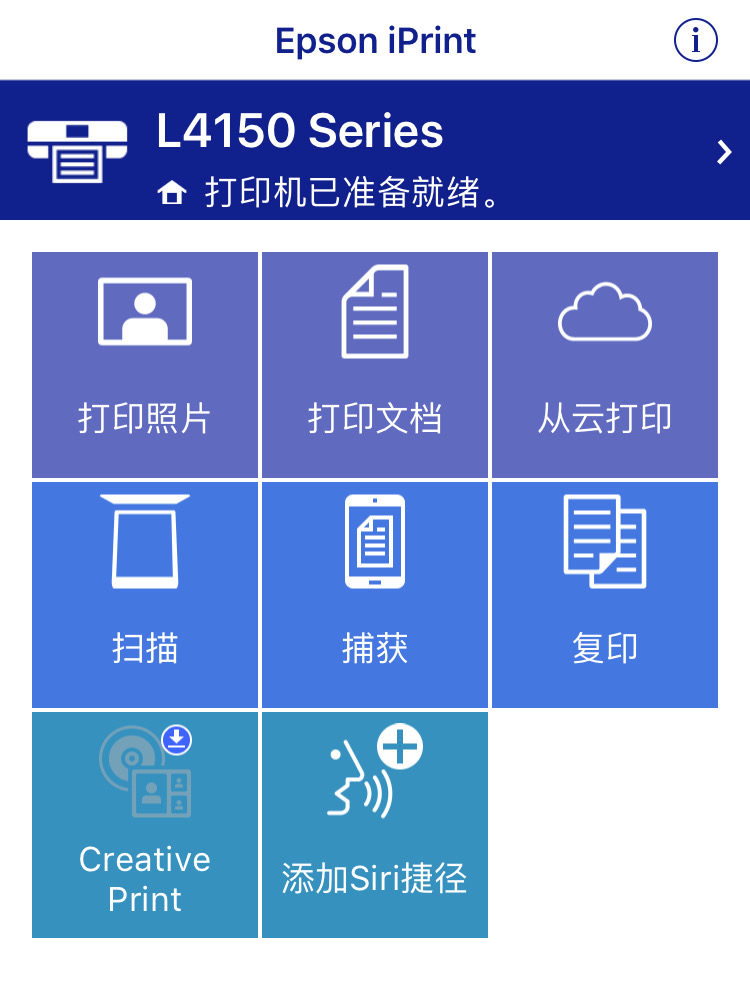




 浙公网安备 33010602011771号
浙公网安备 33010602011771号